まとめ
- Pandoc’s Markdown という一方言には
:::
という汎用Divに対応する記法がある。
- {markdown, latex} → html は pandoc のみでできる。別途 css
を用意するといい。
- {html, latex} → markdown は pandoc のみでできる。
- {html, markdown} → latex はフィルタが必要。別途 sty
を用意するといい。
ビジネス文書
しばらく前に「公文書を Markdown
で」という話題があった。図入りの面倒くさいものや白書のような普通の書籍ほどの長大なものや法律の条文のような特殊なものは別として、圧倒的に多いであろう1枚ペラ程度の通達の類の文書には、
Markdown はとても向いていると思う。簡単なものほど Word
のような高機能文書作成ソフトを使わずに Markdown で済ませたい。
この様式 ((英文レターの形式を調べると、アメリカ式「フル・ブロック・スタイル」とイギリス式「フル・インデント・スタイル」が見つかる。日本のいわゆるビジネス文書はこのイギリス式「フル・インデント・ス
タイル」にとてもよく似ている。特に電磁的文書ならアメリカ式がとても楽だし合理的だと思うのだが、なんと言っても理屈ではない習慣だからそう簡単に廃れることはないだろう。))は、役所が作成する公文書 ((検索すると多くの自治体の規程が見つかる。たとえば墨田区や佐伯市など。))から会社、さらには小学校や
PTA、町内会までよく浸透している。
しかし Markdown
では、この類の文書の様式に欠かせない右寄せ(右揃え)ができないのが最大のネックだ。意味と見た目の分離という観点から言えば右寄せ(右揃え)は見た目なのだが、ここではもうそう呼ぶ
ことにする。
Markdown
機能を絞り込んで簡潔であることが Markdown
の特長なのだから、あれもこれも盛り込んでいけば最初から HTML
を使えばいいとなって元も子もない。とは言え不満はなんとかしたい。Markdown
で書きながらも最終的には HTML にすることを想定して直接 HTMLタグ
(<div style="text-align:right">)を書いてしまうという手段もあるのだが、せっかくの
Markdown
なのだし他の形式への変換も考えるとなるべくそういうことはやりたくない。
ここは Markdown 記法に HTML の汎用タグ <div> や
<span>
を表せるものがあれば万能なのになあ……と思っていたら、Pandoc’s Markdown
という一方言にはこれが存在していることに今さらながら気がついた。
Pandoc の Markdown 拡張
Pandoc’s Markdown という一方言には:::
という汎用の Div に対応する記法がある。ここでは触れないが、汎用の
Span に対応する []{} 記法もある。
この記法は Pandoc で考案されたようだ ((Syntax for divs))。他の方言ではあまりサポートされていないようだ。HackMD (CodiMD, HedgeDoc) では :::
はやや違った意味にされ、記法も違い限定された語だけしか使えないようだ。
汎用タグを使いすぎれば意味と見た目の分離が台なしになることは解っているのだが、最終手段として便利であることは間違いない。
例
たとえばファイル名 input.md に、Pandoc’s Markdown で書く。
::: {.myaddress}
○△□町会\
会長 ▼▲ ■◆
:::
Markdown から HTML へ
pandoc の標準機能で、特に何もしなくてもいい。コマンドラインで
pandoc --from markdown input.md -to html -o output.html
これにより作成される output.html は次のようになる。
<div class="myaddress">
<p>○△□町会<br />
会長 ▼▲ ■◆</p>
</div>
つまり、Markdown で書いた {.myaddress}
がクラス名になる。このクラス名に対応する CSS
は別途用意しておく。たとえばファイル名 myaddress.css に
.myaddress {
text-align: right;
text-indent: 0pt;
}
と書いておき、コマンドラインで
pandoc --from markdown input.md --to html --output output.html --css myaddress.css --standalone
として利用する。スタイルシートへのリンクがドキュメントヘッダに含まれるため、–standalone
オプションも同時に付ける必要がある。
Markdown から LaTeX へ
出力形式を LaTeX とすると、:::
は除去されてしまう。つまりコマンドラインで
pandoc --from markdown input.md --to latex --output output.tex
とすると、作成されるファイル output.tex は次のようになる。
○△□町会\\
会長 ▼▲ ■◆
pandoc の作者によるフィルタの例 latexdivs.py
を使う ((サンプルのフィルタ latexdivs.py
をそのまま使うには、入力ファイルのクラス名を書くところに
.latex を加えておく必要がある。つまり input.md は ::: {.latex .myaddress} のように書く。))と、出力を
\begin{myaddress}
○△□町会\\
会長 ▼▲ ■◆
\end{myaddress}
のようにできる。これを実際に LaTeX で処理するには、 myaddress
環境を別途定義しておく必要がある。たとえば myaddress.sty に
% myaddress
\newenvironment{myaddress}
{\begin{flushright}}
{\end{flushright}}
と書いておき、コマンドラインで --include-in-header
で読み込ませる。
pandoc --from markdown input.md --to latex --output output.tex --include-in-header myaddress.sty --standalone
これにより作成される出力ファイルの内容は
\documentclass (略)
(略)
% myaddress
\newenvironment{myaddress}
{\begin{flushright}}
{\end{flushright}}
(略)
\begin{document}
\begin{myaddress}
○△□町会\\
会長 ▼▲ ■◆
\end{myaddress}
\end{document}
のようになる。
形式の相互変換
以上、markdown → {html, latex} の例を示した。
自分のよく使う markdown, html, latex
の相互変換についてまとめると、
- {markdown, latex} → html は pandoc のみでできる。別途 css
を用意するといい。
- {html, latex} → markdown は pandoc のみでできる。
- {html, markdown} → latex はフィルタが必要。別途 sty
を用意するといい。
となる。
具体的な例
- 変換された html で利用する CSS ファイル
-
business.css
- latex 出力のための pandoc フィルタ
-
business_md.py
- latex 出力が利用する sty ファイル
-
business.sty
- 入力ファイル (markdown)
-
business-sample.md
pandoc --from markdown --to html --css business.css --standalone --output business-sample.html business-sample.md
での出力ファイル (html)-
business-sample.html
pandoc --from markdown --to latex --filter=./business_md.py --include-in-header business.sty --standalone --output business-sample.tex business-sample.md ((PDF
に変換させるには、オプションはこれだけでは実は足りず、ここの例では
--pdf-engine=lualatex -V documentclass=bxjsarticle -V classoption=pandoc -V classoption=jafont=auto -V indent=1zw -V pagestyle=empty
を加えている。))での出力ファイル (latex)-
business-sample.tex
pandoc --from markdown --to pdf --filter=./business_md.py --include-in-header=./business.sty --output business-sample.pdf business-sample.md ((前註に同じ。))での出力ファイル (pdf)-
business-sample.pdf